Kehadiran software seperti Microsoft Excel memberikan ragam keuntungan bagi masyarakat untuk mengolah data secara ringkas dan cepat. Salah satunya dalam hal menjumlahkan, mengurangkan, hingga mencari rata-rata.
Bagi orang yang lama berkelut di dunia administrasi pasti sudah paham di luar kepala. Namun, berbeda dengan pemula yang harus belajar dari awal, mulai dari membuat tabel hingga memahami apa saja rumus-rumus yang telah terprogram.
Yaps, rumus Excel merupakan ilmu dasar yang tak boleh dilewatkan sebelum masuk ke tahap memahami cara menjumlahkan, mengurangkan, mengalikan, membagi, dan mencari nilai rata-rata di Excel.
Cara Menjumlahkan, Mengurangkan, Mengalikan, dan Membagi di Excel
Untuk bisa mengkalkulasi angka-angka, Anda perlu memahami rumusnya terlebih dahulu. Pasalnya, masing-masing rumus berbeda satu sama lain. Terlebih, kalau ingin membagi dan mengalikan angka tidak bisa menggunakan tanda : dan x.1. Rumus Penjumlahan Excel
Yang pertama, simak rumus penjumlahan Excel yang terbagi menjadi dua cara, yakni secara manual (hanya dua cell) dan sekaligus dengan range tertentu.Cara Menjumlahkan Manual
Jika data yang ingin dijumlahkan hanya dua cell saja, Anda bisa menggunakan cara manual dengan mengetik tanda = lalu pilih cell pertama, dilanjutkan tanda +, pilih cell berikutnya dan diakhiri dengan menekan tombol Enter.
Contoh: =C6+D6
Jika ingin mencari hasil penjumlahan dan pengurangan dalam satu kolom, gunakan operator (-) sebagai perintah Excel untuk mengurangi angka.
Contoh: =C6+D6-E6-F6+G6+H6-I6
Cara Menjumlahkan Sekaligus
Contoh: =C6+D6
Jika ingin mencari hasil penjumlahan dan pengurangan dalam satu kolom, gunakan operator (-) sebagai perintah Excel untuk mengurangi angka.
Contoh: =C6+D6-E6-F6+G6+H6-I6
Cara Menjumlahkan Sekaligus
Untuk cara menjumlahkan di Excel yang terdiri dari banyal cell, disarankan memanfaatkan fungsi SUM karena lebih efisien dibanding cara manual yang harus mengetik tanda + satu per satu. Namun, sebelum kata SUM harus diawali dengan tanda = seperti cara sebelumnya.
Untuk penggunaan fungsi SUM, tertuang pada gambar berikut:
Untuk penggunaan fungsi SUM, tertuang pada gambar berikut:
- Ketik =SUM di cell subtotal
- Klik cell C6
- Ketik tanda titik dua (:)
- Klik cell I6
- Tekan Enter
Dengan menyertakan =SUM setiap ingin mencari hasil, Anda bisa menjumlahkan ratusan bahkan jutaan cell dalam waktu singkat.
2. Rumus Pengurangan Excel
Selanjutnya jika ingin mengurangkan angka di Excel, gunakan operator strip (-) di antara cell yang akan dihitung. Tapi, berbeda dengan penjumlahan, Excel tidak menyediakan rumus menghitung range antar cell.Jadi, Anda hanya bisa menggunakan cara manual jika ingin menghitung hasil dari banyak cell pada satu kolom.
Contoh: =C12-D12-E12-F12-G12-H12-I12
3. Rumus Perkalian Excel
Bagaimana cara menghitung di Excel dengan rumus perkalian? Ada dua cara yang bisa dicoba, dengan rumus dan tanpa rumus. Tergantung kebutuhan dan banyak cell yang ingin dihitung.Cara Mengalikan Manual
Pertama dengan cara manual. Secara keseluruhan langkah-langkahnya sama seperti penjumlahan dan pengurangan, hanya saja operator yang digunakan adalah tanda bintang (*), bukan tanda silang (x).
Contoh: =C12*D12*E12
Cara Mengalikan Sekali Banyak
Jika cell yang mau dikalikan ada banyak, untuk mempersingkat waktu gunakan rumus perkalian di Excel memanfaatkan fungsi PRODUCT. Sebagai contoh cara mengalikan angka di cell C12 sampai I12.
Contoh: =PRODUCT(C12:I12)
4. Rumus Pembagian
Untuk cara pembagian di Excel, gunakan garis miring (/) sebagai operator dalam melakukan pembagian sederhana. Namun, Excel tidak dapat mengkalkulasi angka yang dikali dengan 0, karena nanti hasilnya akan error.Contoh, jika Anda ingin mencari hasil 81 (di cell D6) : 9 (di cell E6) maka rumus yang digunakan adalah =D6/E6. Intinya, selalu gunakan tanda = dan / sebagai rumus pembagian di Excel.
Sedangkan rumus pembagian dan perkalian dalam satu kolom Excel, caranya sama seperti penjelasan tentang penjumlahan di atas.
Contoh: =D6/E6*F6*G6/H6
Cara Mencari Nilai Rata-rata Excel
Nah, setelah memahami tentang penjumlahan, pengurangan, perkalian, dan pembagian di Excel. Mungkin Anda juga ingin tahu bagaimana cara mencari nilai rata-rata di Excel.
Sama seperti cara di atas, rata-rata dapat dicari dengan mudah memanfaatkan rumus rata-rata Excel. Adapun rumus yang dimaksud adalah AVERAGE.
Untuk penggunaannya, Anda tinggal menambahkan =AVERAGE, lalu cell pertama, titik dua (:) dan cell terakhir. Untuk lebih jelas, perhatikan gambar berikut.
Itulah penjelasan lengkap mengenai cara menjumlahkan, mengurangkan, mengalikan, membagi, dan mencari nilai rata-rata di Excel. Kalau kurang jelas, silahkan sampaikan di kolom komentar, ya! Selamat mencoba!

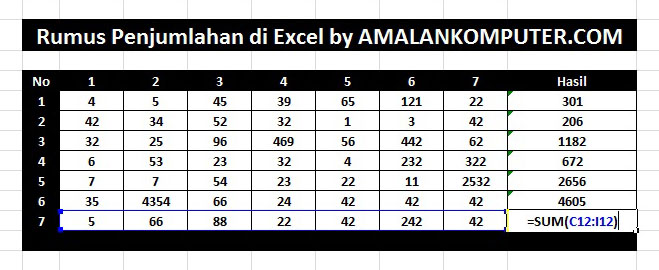
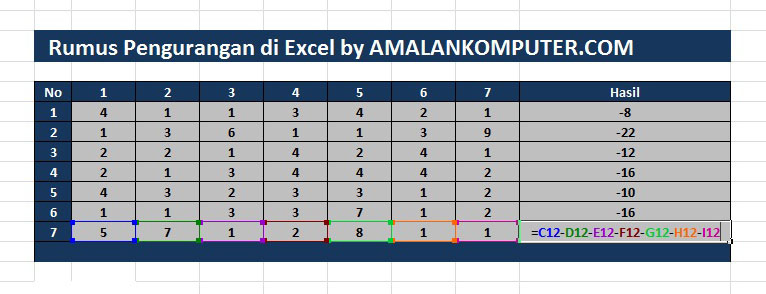




0 Komentar untuk "Cara Menjumlahkan, Mengurangkan, Mengalikan, Membagi dan Mencari Nilai Rata-rata di Excel"